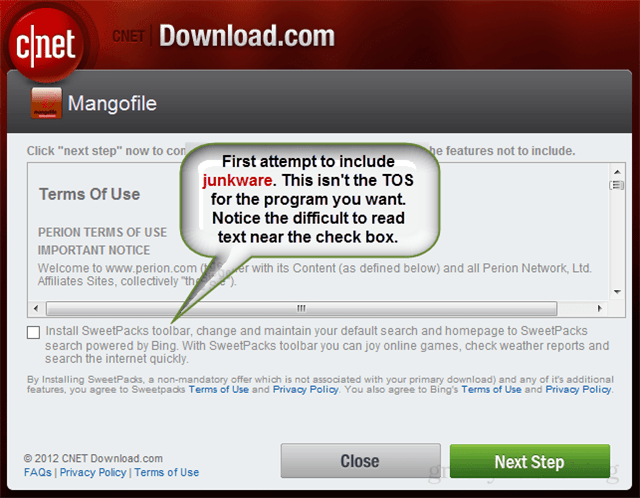Snagit 10 by Techsmith
Snagit Technik Screencast Recenze / / March 17, 2020
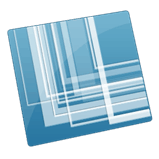
Pokud budete jednat s počítači každý den, budete často muset pořídit snímek obrazovky, abyste něco vysvětlili, ukázali, jak něco funguje, nebo zachytili ten skvělý okamžik, kdy jste porazili konečného šéfa. Bohužel, tradiční Metoda PrintScreen + MS Paint není vždy nejlepší způsob, jak jít. Proto dnes přezkoumáme nejnovější verzi Snagit - Snagit 10.
Normálně o tom mluvíme freeware na groovyPost, ale protože Techsmith je jednou z našich oblíbených společností vyvíjejících software, myslel jsem, že Snagit byl stojí za přezkoumání, i když to není zdarma jako většina ostatních souborů groovy, které běžně stahujeme doporučit. Kromě toho má Techsmith bezplatná verze Snagitu s názvem Jing o kterých jsme již několikrát mluvili na groovyPost. S tím bylo řečeno, tady je náš nový pohled Snagit 10.
[button link = “ http://go.gplink.io/snagittrial” size = ”medium” color = ”red”] Zkušební verze zdarma Snagit [/ tlačítko]
Snadná organizace každého pořízeného záběru
Snagit vám usnadňuje uspořádání snímků obrazovky. Ke každému snímku můžete přidat kategorie a značky, které vám pomohou rychle najít hledaný obrázek, i když jste pořídili tisíce snímků obrazovky. Další věc, která udržuje vaše snímky obrazovky v pořádku, je to, že Snagit je kategorizuje podle aplikace, takže všechny vaše důležité věci pro práci se mohou držet dál od screenshotů her, které hrajete nebo blogovat o své osobě čas. Snagit také udržuje všechny snímky obrazovky, které jste pořídili, k úpravám v editoru Snagit (
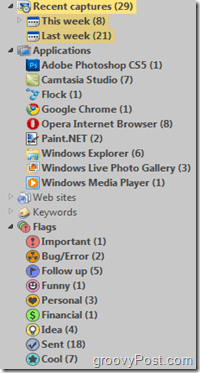
Okamžité sdílení
Víš, co to je za bolest - správně, když si myslíš, že veškerá těžká práce skončila; stále existuje míle kroků k publikování obrázků! Zdá se, že chaotický problém s e-mailem a importem souborů z jednoho místa na druhé vždy zničí veškerou zábavu. Se Snagitem 10 se už nikdy nebudete muset starat namáhavý sdílení. Do Snagitu byly integrovány e-maily, kopírování, import do Wordu, Excelu a PowerPointu Poslat pásku a lze provést automaticky jediným kliknutím.
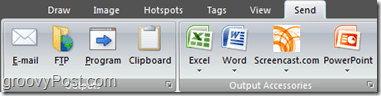
Průhlednost obrázku
Editor Snagit 10 podporuje průhlednost a bude působit při prezentaci vašeho „konečného konceptu“. S průhledností můžete kombinovat obrázky s různým pozadím, vystřihnout přesně to, co potřebujete z obrázku, a vytvářet soubory PNG. Toto je první pro Snagit a nebylo dostupné v žádné z předchozích verzí. Jistě, stále ještě existuje DLOUHÝ způsob, než dohoní funkce průhlednosti nalezené v PhotoShop nebo jiné pokročilé editory obrázků ale jako přidaný bonus.
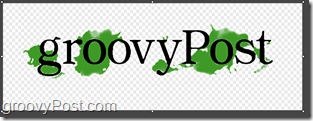
Rotující textová pole
Na základě populární poptávky můžete nyní otáčet textová pole vytvořená pomocí Snagitu stejně jako na platformě Microsoft Office. To vám dává větší flexibilitu pro vaše projekty a rotovaný text dodá každému snímku profesionální a vyleštěný vzhled.
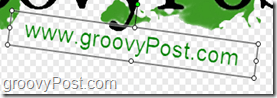
Skvěle vypadající efekty a popisky
Se Snagitem se můžete zaměřit na něco pomocí popisku. Popisek je textové pole, které lze umístit kamkoli na obrázku, aby se zdůraznilo vše, na co je potřeba upozornit. Popisy mohou být čtvercová profesionální textová pole nebo textová pole ve stylu komiksu, jak je ukázáno níže.
Efekty vám také mohou pomoci s různými problémy. Co když potřebujete něco představit, aniž byste projevili obrovský obraz? Namísto složitého sešívání nebo doteků můžete pomocí nového výřezového efektu udělat něco dlouhého, okamžitě krátkého. Hranaté a špičaté okraje papíru ukazují, že je něco vyříznuto.
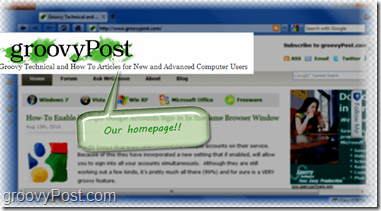
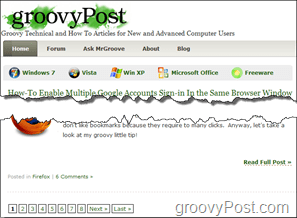
Profil zachycení vše v jednom

Ztrácejte méně času přepínáním mezi profily a trávte více času soustředěním své práce. Nový profil snímání All-In-One v Snagit 10 umožňuje snímání cítit uživatelsky přívětivější a přirozenější než kdykoli předtím... je to skvělé!
Můžete zachytit celou obrazovku, jediné okno, část okna nebo dokonce přetáhnout a zachytit vlastní oblast obrazovky. Osvoboďte věci rychle, aniž byste se museli obávat profilů! Díky novému překryvnému snímání se cítím, jako bych se na obrazovce honil jako veteránský odstřelovač.
Základní nahrávání videa
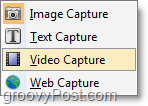
Spolu se zachycením obrazu má Snagit také základní záznam videa Vlastnosti. Nezahrnuje žádné pokročilé editační nástroje, ale zachycuje slušnou snímkovou frekvenci a může natočit trochu dráždivý záznam. Například video v našem Článek o spuštění Dynamického vyhledávání Google byl zachycen pomocí Snagit 9 a vylepšuje se pouze u verze 10!
Snadné úpravy textu pomocí profilu „Kopírovat text“
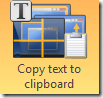 Museli jste někdy získat přístup k textu, který není tak přístupný? Pomocí profilu „Kopírovat text do schránky“ společnosti Snagit můžete snadno extrahovat požadovaný text odkudkoli. Nejlepší ze všeho je, že všechny možnosti formátování a rozvržení zůstávají stejné, takže se nemusíte obávat chyby, kterou si sami vytvoříte!
Museli jste někdy získat přístup k textu, který není tak přístupný? Pomocí profilu „Kopírovat text do schránky“ společnosti Snagit můžete snadno extrahovat požadovaný text odkudkoli. Nejlepší ze všeho je, že všechny možnosti formátování a rozvržení zůstávají stejné, takže se nemusíte obávat chyby, kterou si sami vytvoříte!
Podpěra, podpora
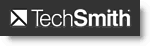
Vyzkoušel jsem službu technické podpory Snagit a podle mých zkušeností to byla nejvyšší úroveň. Na všechny mé otázky odpověděl do 24 hodin skutečný technik. V jednu chvíli jsem dokonce narazil na chybu, která byla velmi neobvyklá, a pak se tech nebojím říct, že je to neopravitelné a potřeboval jsem přeinstalovat. Své ulevující když je technická podpora společnosti ví o čem mluví a nezachází s tebou jako s idiotem.
Ale co noví uživatelé? Pokud se chcete dozvědět, jak používat Snagit, TechSmith vytvořil online katalog plný bezplatných konzultací na jejich webových stránkách.
Závěr
Snagit 10 přichází s celou řadou funkcí, které vám pomohou učinit vaše snímky obrazovky snadnější a výraznější. Není to žádný panel, nejlepší aplikace pro snímání obrazovky tam (a dokonce i skvělý základní editor obrázků). cena nejnovější verze (Snagit 13) je 49,95 USD (nebo 24,95 $ na upgrade z předchozí verze Snagit), což je přiměřené s ohledem na kvalitu aplikace.
[button link = “ http://go.gplink.io/snagittrial” size = ”large” color = ”red”] Zkuste Snagit [/ button]